Anleitung für Zoom
Programm für Videokonferenzen
Download und Nutzung von “Zoom” für Online-Schulungen zum Arbeitsschutz
Die Arbeitsschutz-Kompakt-Seminare finden mit Hilfe der Konferenz-Software Zoom statt.
Dieses Programm müssen Sie vor dem Seminar auf Ihrem Computer oder Laptop installieren.
Zoom ist kompatibel mit Windows, Mac und Linux, für alle aktuellen Versionen und wahrscheinlich auch für Windows XP. Das Programm benötigt ungefähr 11 Megabits Speicherplatz, ist also klein.
Der Download und die Nutzung ist für Sie kostenlos. Schließen Sie mit Zoom keinen eigenen zahlungspflichtigen Vertrag ab. Die Zoom-Gebühren werden vom arbund Verlag bezahlt und sind in der Seminargebühr enthalten.
Nutzen Sie unbedingt einen ausreichend großen Monitor. Es ist meines Erachtens nach, nicht möglich mehrere Stunden mit einem Handy an einem Seminar teilzunehmen. Dieser Monitor ist sicher zu klein, sie können nichts erkennen.
Die neueren Laptops haben eigentlich alle eine Kamera, ein Mikrophon und einen Lautsprecher. Inwieweit Ihr Computer diese Funktionen besitzt, müssen Sie vor dem Seminar überprüfen.
Falls Ihr Computer dies nicht kann, fragen Sie doch mal nette Leute Ihrer Umgebung, ob Sie für dieses Seminar für ein paar Stunden deren Technik nutzen dürfen.
- Sie finden hier zunächst Informationen zum Download des Programmes „Zoom“ (Windows, Mac und Linux).
- Das nächste Kapitel erläutert den kurzen Kommunikationstest. Wir empfehlen wenige Tage vor Ihrem Seminar einen kurzen Funktionstest mit uns zu machen.
- Der letzte Abschnitt erläutert dann die Nutzung von Zoom während des Online-Kompakt-Seminars.
Sie wollen Zoom installieren
Mit einem Doppelklick auf https://zoom.us/support/download beginnt der Download. Falls Sie den Link nicht mit einem Doppelklick öffnen können, übertragen Sie diese Angaben direkt in Ihren Browser.
Anleitung für Windows-Geräte:
Nach dem Klick auf den Download-Link, öffnet sich ein kleines, graues Fenster mit dem Titel „Öffnen von ZoomInstaller.exe“. Klicken Sie hier auf „Datei speichern“.
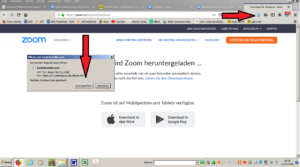
Danach klicken Sie auf den kleinen blauen Pfeil oben rechts. Nun öffnet sich die Download-Liste.
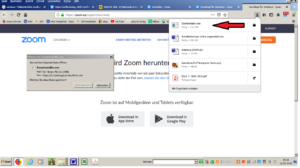
Klicken Sie in der kleinen Liste auf den Begriff „ZoomInstaller.exe“.
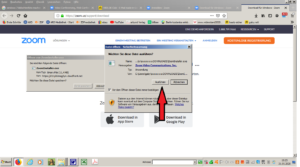
In einem weiteren Feld werden Sie gefragt: Möchten Sie diese Datei ausführen?“
Klicken Sie auf „Ausführen“.
Das Programm wird nun installiert.
Bitte Geduld, das kann durchaus mal 1-2 Minuten dauern.
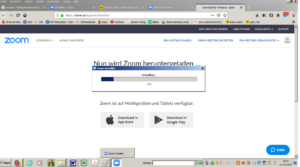
Wenn die Installation erfolgreich beendet wurde, erscheint das
blaue Zoom Symbol am unteren Bildrand, in Ihrer Symbolleiste.

Klicken Sie auf das Zoom Symbol und es erscheint ein Fenster. Sie haben die Wahl: An Meeting teilnehmen oder Anmelden.
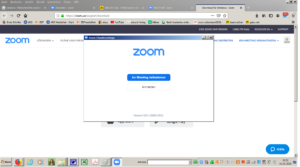
Bitte melden Sie sich mit Ihrer Email-Adresse an. Wählen Sie ein Passwort.
Grundsätzlich ist aber auch eine Teilnahme an Meetings ohne Anmeldung möglich.
Schließen Sie keinen Vertrag ab. Für Sie ist Zoom kostenlos.
Sollten Sie kein Symbol in der Startleiste haben, dann klicken Sie auf „Start“. Sie finden hier das Zoom-Symbol oder Sie finden Zoom in der Liste der Programme. Melden Sie sich dann bitte an. Dann geht es bei der Seminar-Teilnahme schneller.

Im Rahmen Ihrer persönlichen Anmeldung prüft das Programm auch die Funktion Ihres Mikrofons, Ihres Lautsprechers und Ihrer Kamera.
Wenn Sie später dann an einem Testlauf oder einem Seminar teilnehmen wollen, brauchen Sie nur noch Ihre E-Mail-Adresse und Ihr Passwort einzugeben.
Sollte der Test nicht automatisch ablaufen, können Sie Ihre Internetverbindung, Ihr Mikrophon, Lautsprecher und Kamera auch unter folgendem Link testen: https://zoom.us/test
Es öffnet sich eine Seite …..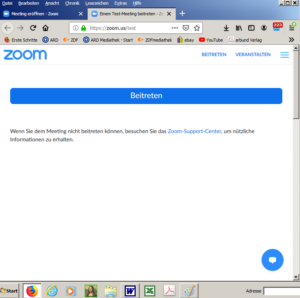
Sie können hier an einem Testmeeting teilnehmen und die Funktionen Ihres Computers überprüfen.
Klicken Sie also auf „Beitreten“.
Es öffnet sich ein Feld mit „Zoom Meetings“. 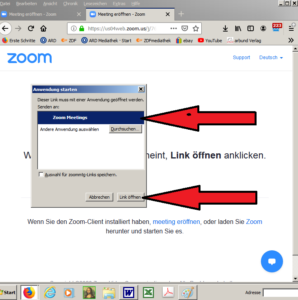
Klicken Sie nun auf „Link öffnen“.
Nach einem kleinen Moment erhalten Sie weitere,
leicht verständliche Anweisungen.
Nun sehen Sie sich selbst mit der eigenen Kamera, Sie können
Ihr Mikrophon und Ihren Lautsprecher testen.
Download-Anleitung für Mac-Geräte:
Nach dem Klick auf den Download-Link, erfolgt der Download automatisch. Klicken Sie im Download-Ordner auf Zoom um es zu installieren und ziehen Sie es in den Ordner Programme. Warten Sie bis Zoom installiert ist, es kann ein paar Minuten dauern. Nun müsste das blaue Zoom Symbol in Ihrer Symbolleiste auftauchen.
Sie haben Zoom installiert – der Seminartermin kommt näher ….
Sie wollen Zoom wieder öffnen. Wie geht das ?
Sie haben Zoom bereits auf Funktionsfähigkeit auf Ihrem eigenen Gerät getestet ….. (s.oben),
nun wollen Sie auch ausprobieren, ob die Kommunikation beim Seminar funktioniert.
Nach Ihrer Anmeldung zu einer Online-Konferenz, erhalten Sie von uns eine Email mit zwei Links.
Der erste Link ist für den Kommunikations-Test einige Tage vor der Konferenz. Hier prüfen wir, ob wir miteinander tatsächlich eine stabile Internetverbindung aufbauen können und ob Ihre Technik funktioniert. Wir bieten Ihnen dazu in der E-Mail entsprechende Zeitfenster an. Dauer ca. 5 Minuten.
Der zweite Link ist für die Teilnahme am Arbeitsschutzseminar. Wenn Sie eine Video-Verbindung aufbauen wollen, öffnen Sie den Link mit einem Doppelklick. Für die Teilnahme am Seminar öffnen wir den Zugang ca. 20 Minuten vor Kursbeginn.
Wir empfehlen wenige Tage vor Ihrem Seminar einen kurzen Funktionstest bzw. Kommunikationstest mit uns zu machen.
Öffnen Sie dazu den Test-Link in der E-Mail. Das sollte quasi von selbst gehen und wir sollten uns sehen und hören können.
Öffnen Sie unsere Email mit dem Link zum Konferenz-Test.
Nach dem Klick auf den Link werden Sie in einem kleinen Fenster aufgefordert, den Link mit Zoom Meetings zu öffnen. Geben Sie das Passwort für das Meeting ein, welches in der E-Mail angegeben ist.
Klicken Sie nun auf „Per Computer dem Audio beitreten“,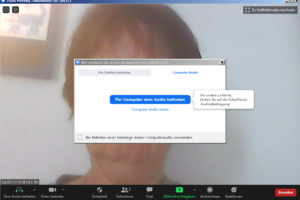
danach klicken sie auf „Mit Video teilnehmen“.
Nun sind Sie in der Videokonferenz.
Falls das nicht klappt:
Wie öffnet man Zoom, falls der Link nicht automatisch funktioniert ?
Zunächst müssen Sie erstmal Zoom öffnen …..
Sofern Sie das Zoom-Symbol nicht an der Startleiste sehen, öffnen Sie „Start“ und suchen und öffnen Sie das Programm Zoom.

Sie werden dann zur Eingabe eines Links oder Ihrer Zugangsinformationen aufgefordert.
Diese Eingabefenster können etwas unterschiedlich aussehen, abhängig von Ihrem Computer oder Mac.
Wenn Sie das Prgramm Zoom aus irgendeinem Grund nicht öffnen können, dann versuchen Sie es online über die Webseite von Zoom.
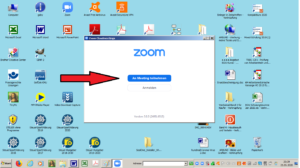

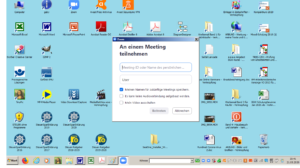
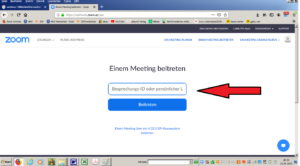
Eventuell sehen Sie auch diese beiden Fenster:

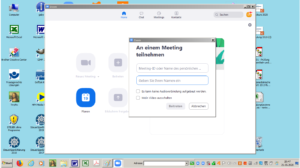
Übertragen Sie nun von Hand die Daten aus unserer Email in die entsprechenden Felder.
Am Tag des Online-Kompakt-Seminars:
Sie haben den Link zum Seminar bereits einige Tag vor dem Seminar erhalten. Sie wissen ja, nach dem kleinen Kommunikationstest, wie Sie den Zugang zu einem Meeting öffnen können.
Vor dem Seminar wird die Zoomkonferenz von mir ca. 20min zuvor eröffnet. Ab dann können Sie sich zuschalten.
Sie werden sich selbst, alle anderen Teilnehmer sowie mich sehen. Sie können zwischen den einzelnen Ansichten durch Anklicken wechseln.
Unten im Bild finden Sie folgende Symbolleiste:
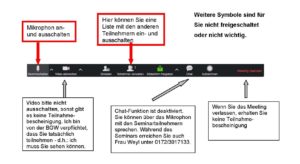
Lassen Sie Ihr Mikrophon gerne erstmal an. Sie können sich dann jederzeit zu Wort melden.
Falls es doch zu viel Störgeräusche gibt, müssten Sie das Mikrophon zwischendurch bitte ausschalten.
Ich versuche Sie, gemeinsam mit meiner Assistentin, alle im Blick zu behalten und keine Wortmeldung zu übersehen.
Sie müssen überwiegend im Bildschirm zu sehen sein. Ich muss der BGW gegenüber belegen können, dass Sie tatsächlich teilgenommen haben, sonst kann ich keine Teilnahmebescheinigung ausstellen. Schalten Sie also auf keinen Fall Ihre Kamera aus und entfernen Sie sich bitte nicht allzulang vom Monitor.
Bitte, kommen Sie auch nach den Pausen wieder pünktlich zurück! Ich kann Sie leider nicht suchen und zum Kurs zurückbitten.


Hinterlassen Sie einen Kommentar